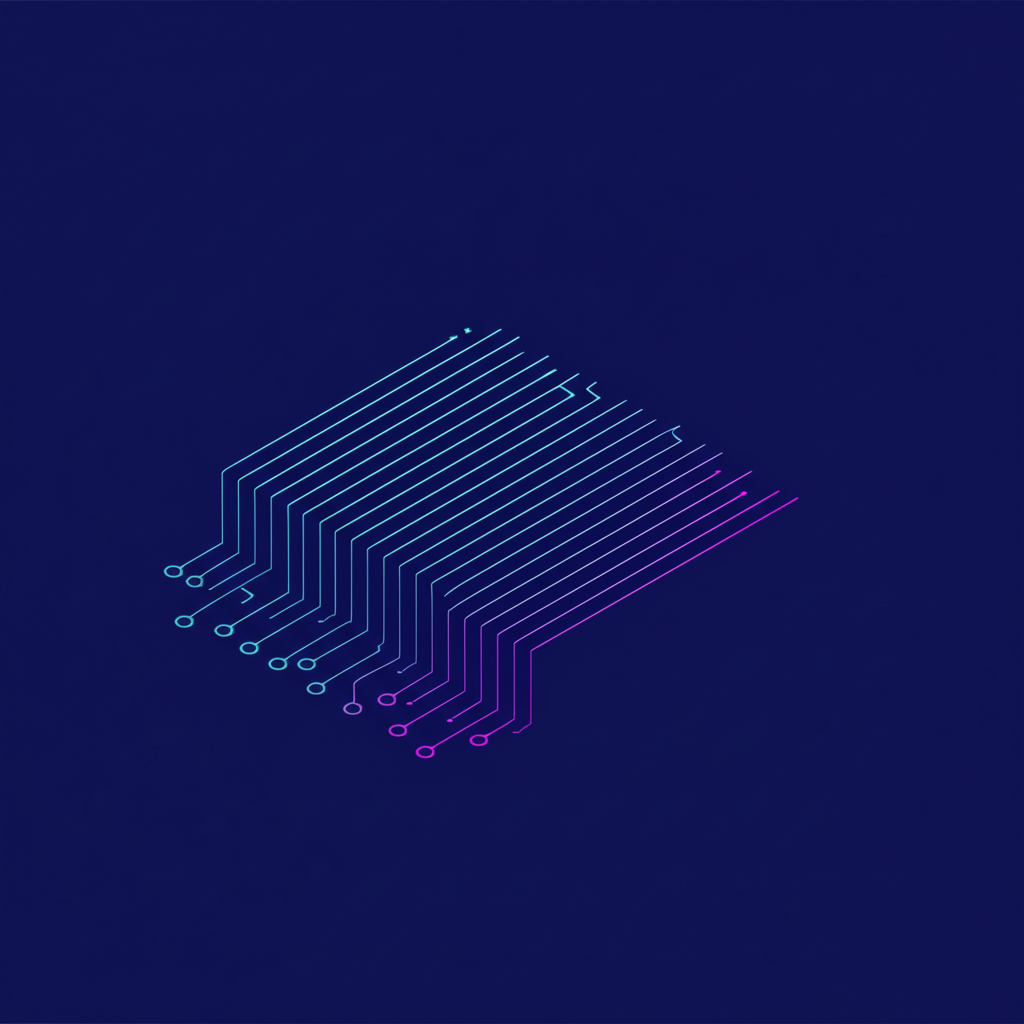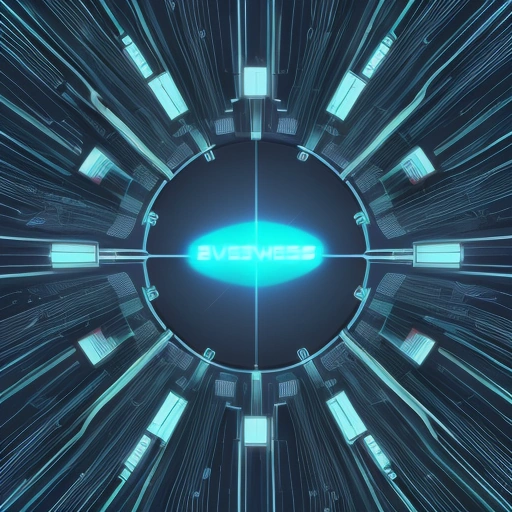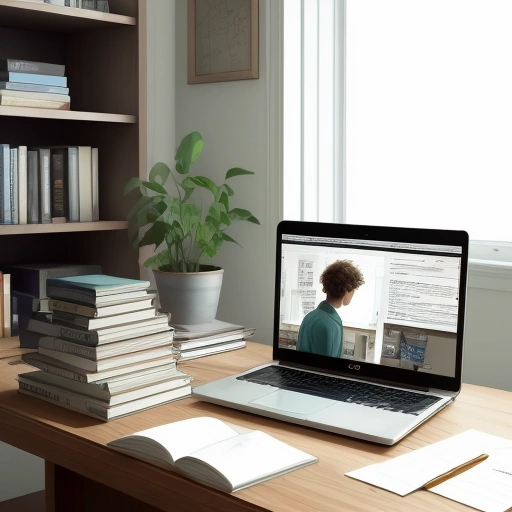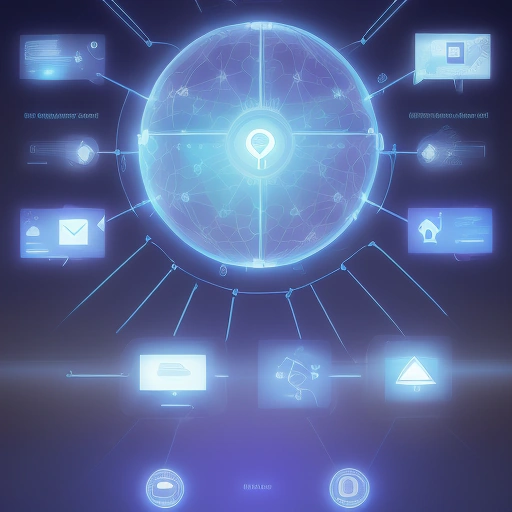Понять, как открыть csv датасет, — это фундаментальный навык для любого, кто начинает свой путь в аналитике, маркетинге или программировании. Файлы формата CSV (Comma-Separated Values) являются универсальным способом хранения табличных данных, от простых списков контактов до огромных массивов информации для машинного обучения. Их простота и совместимость делают их невероятно популярными, но иногда открытие такого документа может вызвать трудности, особенно у новичков. В этой статье мы подробно разберем различные методы, от самых простых до более продвинутых, и решим типичные проблемы.
Что такое CSV и почему он так популярен?
Прежде чем переходить к практике, важно понять суть формата. CSV — это текстовый документ, где данные организованы в виде таблицы. Каждая строка представляет собой запись (например, одного клиента или один товар), а значения внутри строки разделены специальным символом — разделителем. Чаще всего это запятая, но могут использоваться и другие, например, точка с запятой или табуляция.
Ключевое преимущество CSV — его универсальность. Поскольку это простой текст, его может прочитать практически любая программа, от обычного блокнота до сложных систем управления базами данных и языков программирования.
Эта особенность обеспечивает легкий обмен информацией между различными системами, которые могут быть несовместимы друг с другом напрямую. Например, вы можете выгрузить отчет из CRM-системы в CSV, а затем загрузить его в сервис для email-рассылок или аналитическую платформу.
Основные характеристики формата:
- Текстовая основа: Содержимое файла — это обычные символы, без сложного форматирования, как в документах Word или Excel.
- Структура таблицы: Информация представлена в виде строк и столбцов, что интуитивно понятно.
- Компактность: Такие документы занимают значительно меньше места по сравнению с аналогами вроде XLS или XLSX.
- Поддержка ПО: Подавляющее большинство приложений для работы с данными "понимают" этот формат.
Как открыть CSV датасет: Простые методы для начинающих
Существует несколько доступных способов для просмотра и редактирования содержимого CSV-документа. Выбор зависит от ваших задач и размера датасета. Для небольших и средних наборов информации идеально подходят стандартные офисные приложения.
Использование табличных процессоров
Самый очевидный и распространенный способ — это использование программ вроде Microsoft Excel, Google Sheets или LibreOffice Calc. Они созданы для работы с таблицами и предоставляют удобный визуальный интерфейс.
Microsoft Excel
Excel часто используется по умолчанию для открытия CSV, но двойной клик по файлу не всегда приводит к корректному результату, особенно если региональные настройки системы отличаются от стандарта (например, используется точка с запятой вместо запятой как разделитель). Правильный путь — импортировать данные через специальный инструмент.
- Откройте Excel и создайте пустую книгу.
- Перейдите на вкладку "Данные".
- В группе "Получение и преобразование данных" выберите опцию "Из текста/CSV".
- Найдите на вашем компьютере нужный документ и нажмите "Импорт".
- Появится окно предварительного просмотра. Здесь Excel попытается автоматически определить структуру. Обратите внимание на два ключевых параметра: "Кодировка" и "Разделитель".
- Если текст отображается корректно, а столбцы разделены правильно, нажмите "Загрузить". Если нет, выберите правильную кодировку (часто это "65001: Юникод (UTF-8)") и верный разделитель (запятая, точка с запятой, табуляция).
Google Sheets
Облачный сервис от Google также отлично справляется с этой задачей. Процесс еще проще:
- Откройте Google Таблицы и создайте новую таблицу.
- Выберите в меню "Файл" -> "Импортировать".
- Перейдите на вкладку "Загрузка" и выберите ваш документ.
- Во всплывающем окне Google Sheets предложит настроить импорт. Важный пункт — "Тип разделителя". Вы можете позволить программе определить его автоматически или указать вручную (запятая, точка с запятой и т.д.).
- Нажмите "Импортировать данные", и информация появится на листе.
Текстовые редакторы и специализированные утилиты
Иногда требуется просто посмотреть содержимое файла, не загружая его в таблицу. Для этого подойдут продвинутые текстовые редакторы, такие как Notepad++, Sublime Text или Visual Studio Code. Они имеют преимущества при работе с очень большими наборами сведений, которые могут "подвесить" Excel.
Главный плюс текстовых редакторов — скорость. Они открывают даже гигабайтные файлы практически мгновенно, позволяя быстро оценить структуру и содержимое. Однако для анализа и вычислений они не подходят.
Такие программы часто имеют плагины для подсветки синтаксиса, что делает чтение структурированного текста более комфортным. Вы четко видите, где проходят границы колонок.
Программные способы для анализа данных
Когда речь заходит о серьезной аналитике, обработке больших объемов информации или автоматизации, на помощь приходят языки программирования. Наиболее популярными для этих целей являются Python и R.
Язык Python и библиотека Pandas
Python с библиотекой Pandas — это стандарт индустрии для анализа. Pandas предоставляет мощный и удобный инструмент под названием DataFrame, который по сути является продвинутой версией таблицы. Открыть CSV с его помощью можно буквально в несколько строк кода.
Для начала необходимо установить библиотеку, если вы этого еще не сделали:
pip install pandas
Затем для чтения файла используется простая команда:
import pandas as pd # Импортируем библиотеку
# Указываем путь к нашему файлу
file_path = 'path/to/your/dataset.csv'
# Читаем CSV в DataFrame
df = pd.read_csv(file_path)
# Выводим первые 5 строк таблицы для проверки
print(df.head())Этот метод невероятно гибок. Вы можете сразу указать нужный разделитель (параметр `sep=';'`), кодировку (параметр `encoding='utf-8'`) и множество других опций для корректной загрузки практически любого набора сведений.
Статистический язык R
R — еще один мощный язык, созданный специально для статистических вычислений и графики. Он также имеет встроенные функции для работы с CSV.
Код для чтения датасета в R выглядит так:
# Читаем файл, указывая путь и параметры
data <- read.csv("path/to/your/dataset.csv", header = TRUE, sep = ",")
# Выводим первые несколько строк
head(data)Оба программных подхода открывают огромные возможности для дальнейшей обработки: фильтрации, агрегации, визуализации и построения моделей.
Частые проблемы и их решения
Даже с таким простым форматом могут возникать трудности. Рассмотрим самые распространенные из них.
Проблема с кодировкой: "кракозябры" вместо текста
Вы открываете документ, а вместо кириллических букв видите непонятные символы (например, "Динамика"). Это классическая проблема с кодировкой. Документ был сохранен в одной кодировке (например, UTF-8), а приложение пытается прочитать его в другой (например, Windows-1251).
- Решение: При импорте в Excel, Google Sheets или при чтении с помощью кода всегда есть возможность явно указать кодировку. В 99% случаев правильными вариантами будут `UTF-8` или `Windows-1251`.
Неверный разделитель: все сведения в одном столбце
Если после открытия вся информация оказалась "слипшейся" в первой колонке, это означает, что приложение не смогло правильно определить разделитель. Например, в файле используется точка с запятой, а утилита по умолчанию ищет запятую.
- Решение: В окне импорта любого табличного процессора есть опция для ручного выбора разделителя. Укажите тот символ, который разделяет ваши значения, и таблица примет нормальный вид.
Иногда в качестве разделителя может выступать даже символ табуляции (tab) или вертикальная черта (|). Всегда проверяйте несколько первых строк документа в текстовом редакторе, чтобы понять его структуру.
Огромный размер файла
Что делать, если ваш датасет занимает несколько гигабайт и Excel просто отказывается его открывать или зависает? Это сигнал к тому, что пора переходить на более мощные инструменты.
- Используйте программные методы: Библиотека Pandas в Python может обрабатывать файлы, значительно превышающие объем оперативной памяти, читая их по частям (чанками).
- Специализированные утилиты: Существуют программы, созданные специально для просмотра больших текстовых файлов.
- Базы данных: Для регулярной работы с большими объемами структурированной информации лучше загрузить данные в СУБД (систему управления базами данных), например, PostgreSQL или MySQL.
Освоив эти подходы, вы сможете уверенно работать с любыми CSV-датасетами, независимо от их источника, размера и сложности. Это базовый, но крайне важный шаг на пути к эффективной работе с информацией.